Embora você possa exportar manualmente as caixas de correio do Exchange para PST, é um processo altamente complexo. Em outras palavras, você precisaria de um grande conhecimento técnico para realizar o trabalho com sucesso. Se você não tem experiência técnica, os métodos manuais podem não ser os melhores.
Além disso, os métodos manuais geralmente não envolvem acesso a opções avançadas que podem ser úteis para esses processos. Por fim, o processo manual consome muito tempo para você se preocupar com ele e o expõe a falhas técnicas e erros humanos.
No entanto, se você é um entusiasta de tecnologia, veja como exportar caixas de correio do Exchange Server para PST sem suar a camisa para garantir que você nunca perca seus preciosos dados de e-mail.
Neste artigo, você vai aprender:
Por que você deve exportar caixas de correio do Exchange para PST
Você pode precisar exportar suas caixas de correio do Exchange para arquivos PST para necessidades de exportação, backup da caixa de correio do Exchange Server ou outros fins relacionados aos negócios.
Por exemplo, um funcionário deixou sua organização e você precisa armazenar e arquivar o conteúdo da caixa de correio dele para fins de conformidade, segurança e privacidade.
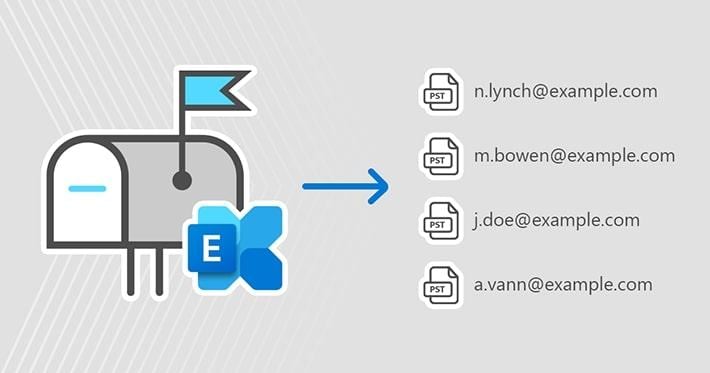
Existem muitas razões para realizar essa tarefa e seria difícil mencioná-las todas aqui. No entanto, a seguir estão as três principais razões para considerar a exportação da caixa de correio do Exchange para o formato PST.
- Colocar conteúdo nas caixas de correio
A caixa de correio do Microsoft Exchange tem um limite finito de armazenamento de caixa de correio que depende do seu plano de assinatura. Se precisar de mais conteúdo em sua caixa de correio, você pode liberar espaço de armazenamento exportando seus dados de caixa de correio do Exchange para PST.
Além de liberar espaço para mais conteúdo, a exportação ajudará você a manter uma caixa de correio organizada e permitirá importar quaisquer arquivos de acordo com suas necessidades. Além disso, o MS Exchange também limita o número de pastas (incluindo o número de itens em cada pasta) que você pode manter em sua caixa de correio.
Se você precisa de mais espaço na sua caixa de correio para novas pastas de entrada, exporte seus dados de pasta para o formato PST para liberar espaço de armazenamento na caixa de correio.
- Requisitos de conformidade
Diferentes requisitos de conformidade, mandatos e regulamentos geralmente exigem que você mantenha determinados itens de caixa de correio ou todos os dados que possam contribuir para um caso legal pendente. Portanto, exporte sua caixa de correio do Exchange Server para PST para armazenar seus arquivos com segurança ou salve eles para conformidade.
- Criar snapshots da caixa de correio
Quando você precisa de versões de backup de caixa de correio para acesso privilegiado, pode criar snapshots de caixa de correio e exportá-los para o formato PST para proteção. Embora você possa considerar o backup de todo o banco de dados do Exchange, logo descobrirá que seus esforços são ineficazes e propensos a erros. Em vez de desperdiçar tempo e esforço, criar snapshots é muito mais fácil e eficaz.
Método 1: Exporte as caixas de correio do Exchange para PST usando o Powershell
Para exportar sua caixa de correio do Exchange para PST usando o Powershell no Exchange Server 2010, 2013, 2016 ou 2019, siga estes passos:
Passo 1: Crie sua pasta PST na unidade C:
Crie uma pasta PST em sua unidade C: para salvar os dados exportados da caixa de correio. Clique com o botão direito do mouse na pasta, selecione Propriedades.
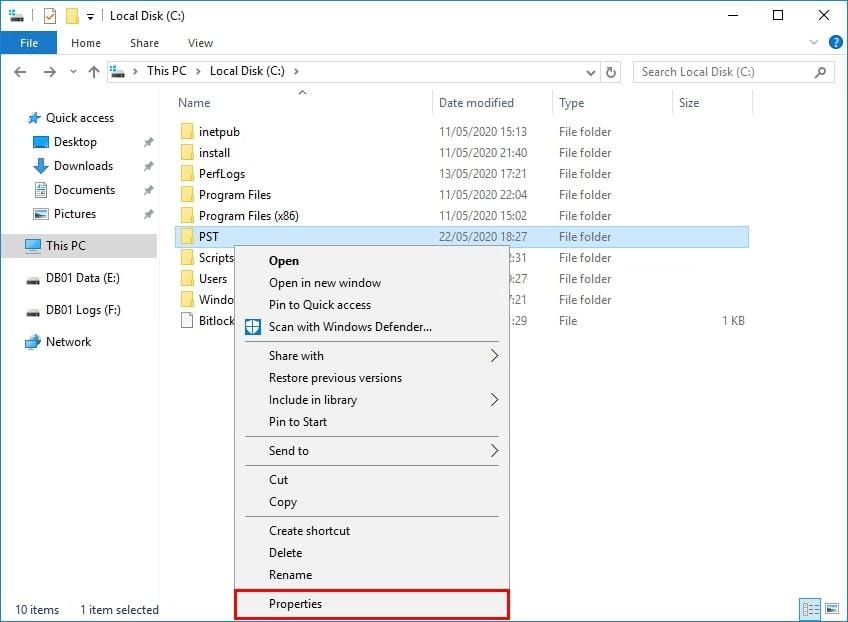
Em seguida, escolha a opção Compartilhamento na guia Propriedades e clique em Compartilhamento Avançado.

Marque a caixa Compartilhar esta pasta e abra a guia Permissões.

Passo 2: Adicione as permissões necessárias
Selecione a opção Exchange Trusted Subsystem na guia Permissões Compartilhadas e marque as caixas de seleção Alterar e Ler.
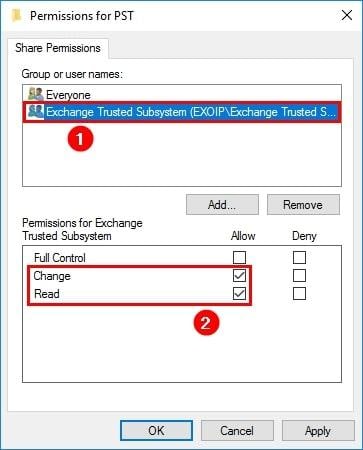
Passo 3: Exporte sua caixa de correio do Exchange para PST
O próximo passo é exportar a caixa de correio para o formato PST no Exchange. Crie uma solicitação de exportação de caixa de correio para listar todas as caixas de correio na sua empresa. Se você conhece o nome, também é possível listar apenas a sua própria caixa de correio.
Use este código para listar suas caixas de correio:
Get-Mailbox -ResultSize Unlimited
Execute a seguinte linha de código usando o parâmetro Alias atrás de - Mailbox para exportar para PST:
New-MailboxExportRequest -Mailbox ”amanda.morgan” -FilePath “\\ex01-2016\pst\amanda.morgan.pst”
Execute este comando para exportar em massa a caixa de correio do Exchange para PST:
foreach ($Mailbox in (Get-Mailbox -ResultSize Unlimited)) {New-MailboxExportRequest -Mailbox $Mailbox.DisplayName -FilePath “\\ex01-2016\PST\$($Mailbox.Alias).pst”}
É isso; o processo de exportação deve estar completo.
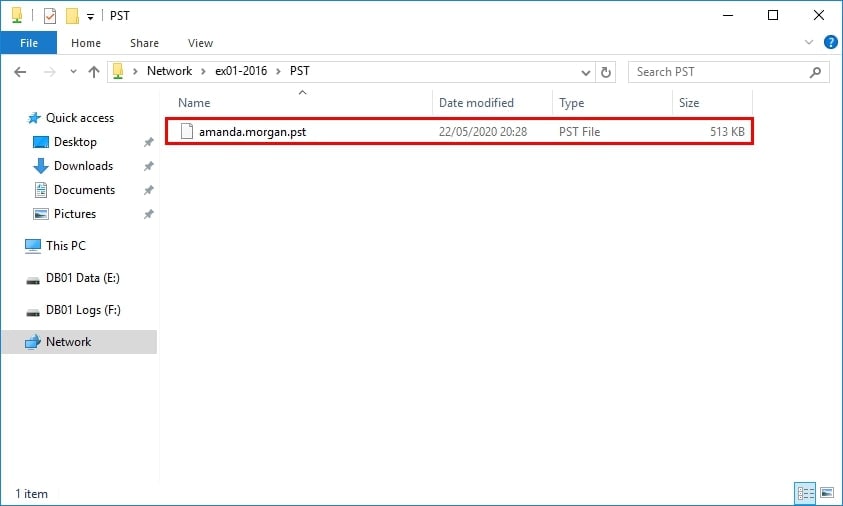
Método 2: Exporte caixas de correio do Exchange para PST com o Exchange Admin Center
Veja como exportar caixas de correio do Exchange Server para PST com o Exchange Admin Center (EAC). Este método é aplicável a todas as versões do Exchange de 2007 a 2019. Se você estiver usando o Exchange 2007, 2010, 2013, 2016 ou 2019, este método pode ajudá-lo a concluir o processo de exportação.
Passo 1: Execute o EAC e inicie o assistente Exportar para um arquivo .pst
Execute o EAC e siga este endereço: Destinatários > Caixas de correio > Mais opções > Exportar para um arquivo PST. Isso iniciará o assistente Exportar para um arquivo .pst.
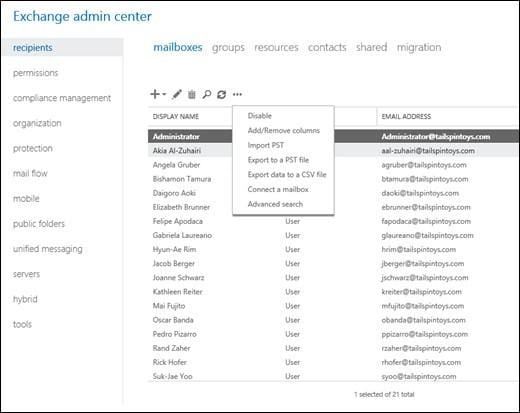
Passo 2: Selecione a caixa de correio de origem
No assistente de exportação, selecione sua caixa de correio e escolha o que deseja fazer com ela selecionando uma destas opções: Exportar apenas o conteúdo desta caixa de correio ou Exportar apenas o conteúdo do arquivo desta caixa de correio. Clique em Avançar para confirmar sua ação.
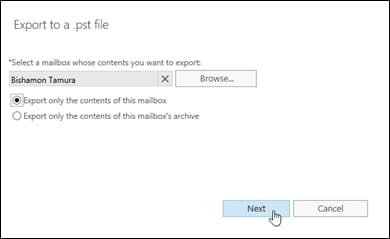
Passo 3: Especifique o nome do arquivo e digite o endereço UNC
Especifique o endereço para exportar seu arquivo .pst inserindo o endereço UNC e clicando em Avançar.
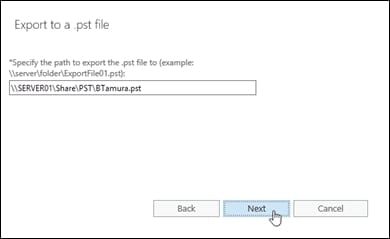
Passo 4: Conclua o processo
Marque a caixa que diz Enviar e-mail para a caixa de correio abaixo quando o arquivo .pst for exportado e clique em Concluir para finalizar a exportação.
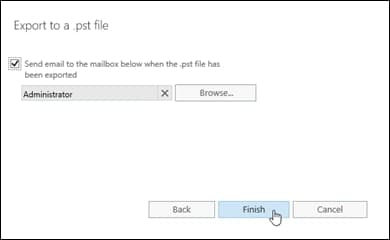
Método 3: Exportar caixas de correio do Exchange para PST usando ferramentas automatizadas de terceiros
Como a exportação de caixas de correio do Exchange Server para PST leva uma eternidade, você pode acelerar significativamente as coisas usando uma ferramenta automatizada de terceiros. O Stellar Converter for EDB é um exemplo, permitindo que você converta arquivos EDB em PST para exportar várias caixas de correio do Exchange para PST simultaneamente.
Além disso, a ferramenta permite exportar todos os itens da caixa de correio para arquivos PST, incluindo pastas públicas, diários, tarefas, e-mails, notas, calendários, contatos e anexos. É compatível com as versões 5.5, 2000, 2003, 2007, 2010, 2013, 2016 e 2019 do Exchange. Veja como usar este conversor EDB para PST do Exchange Server.
Passo 1: Execute o Stellar Converter for EDB
Execute o Stellar Converter e escolha uma das duas opções no menu principal: Hosted Exchange ou EDB Offline. Selecione a opção que você precisa e clique em Procurar.
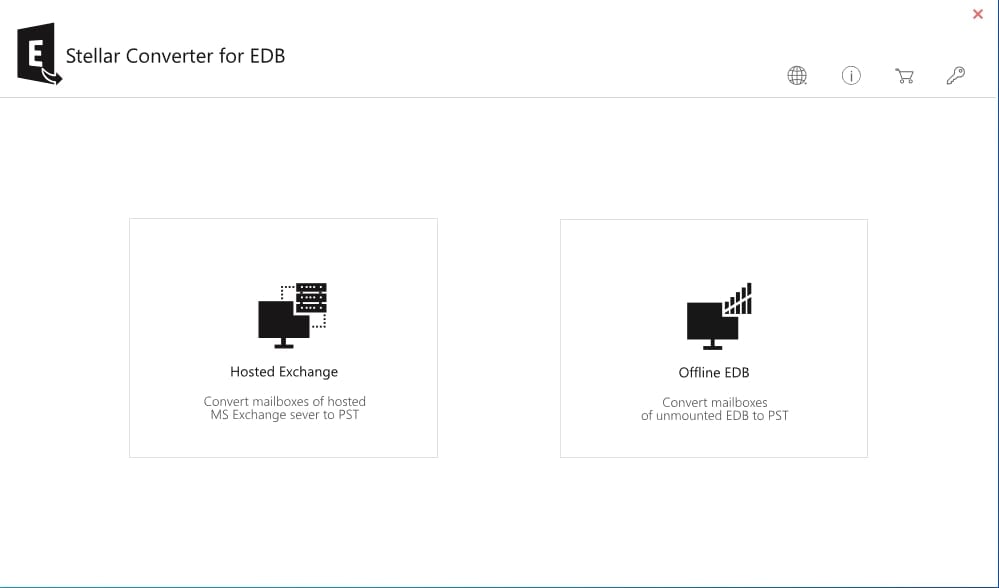
Passo 2: Selecione seus arquivos EDB
Clique em Localizar para pesquisar seus arquivos EDB. Selecione os arquivos que deseja converter para PST e clique em Avançar.
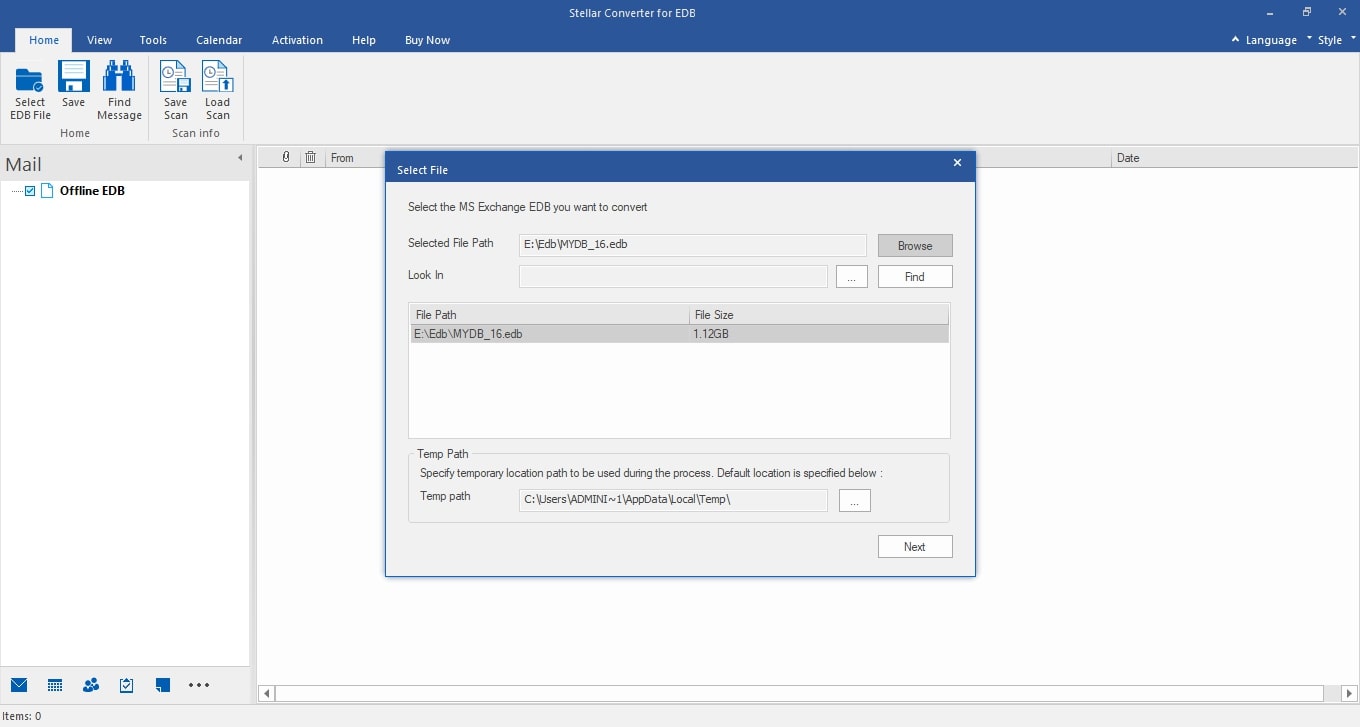
A ferramenta Stellar Converter visualizará todas as caixas de correio no arquivo EDB.
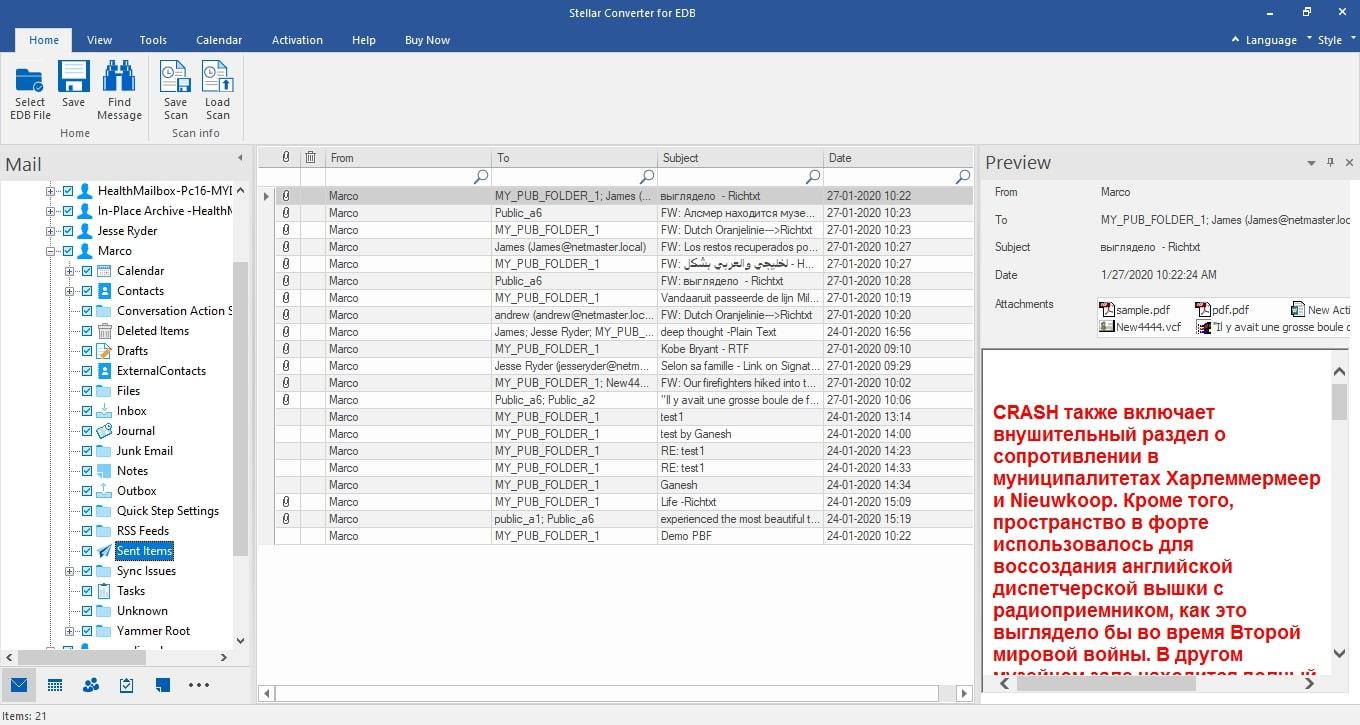
Passo 3: Exporte sua caixa de correio para PST
Selecione a pasta da caixa de correio que deseja exportar, vá para a guia Arquivo e selecione Salvar. Isso exportará seus arquivos de caixa de correio no formato PST.
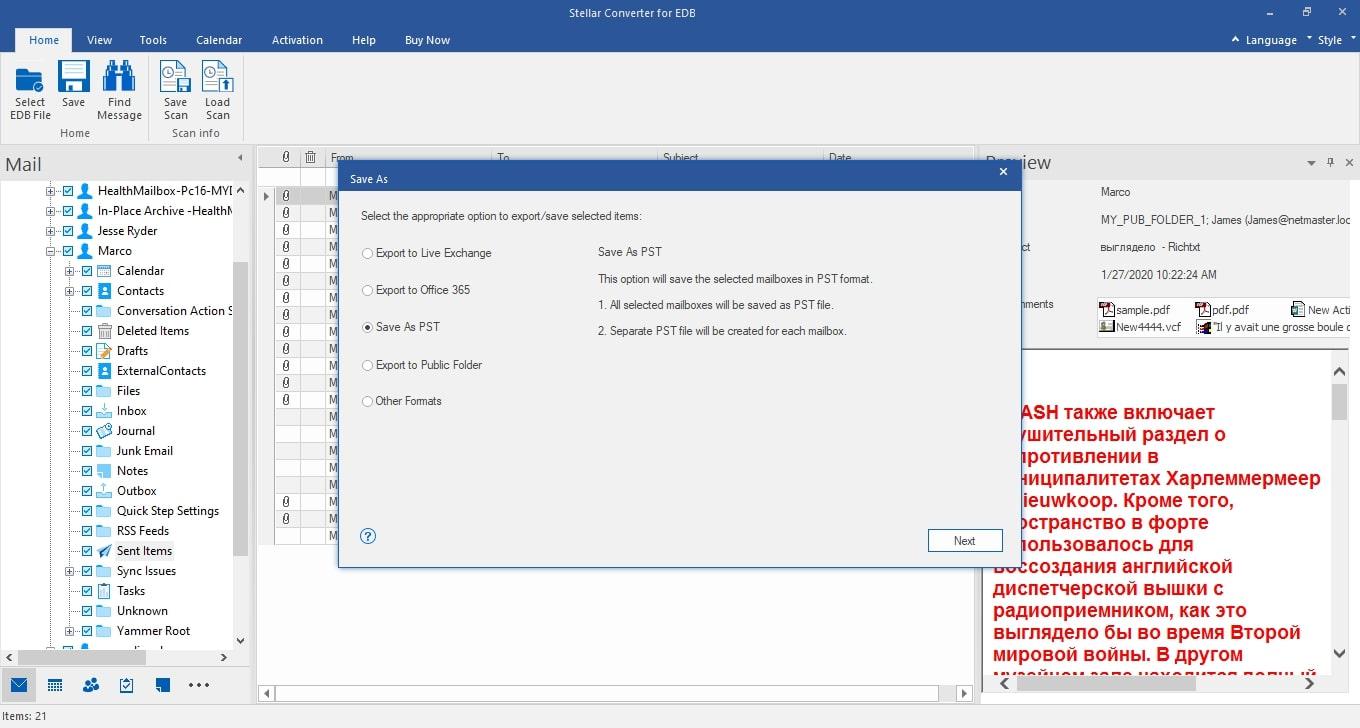
Especifique onde deseja salvar seu arquivo PST e clique em Avançar. A ferramenta Stellar Converter salvará seu arquivo PST em um destino definido.
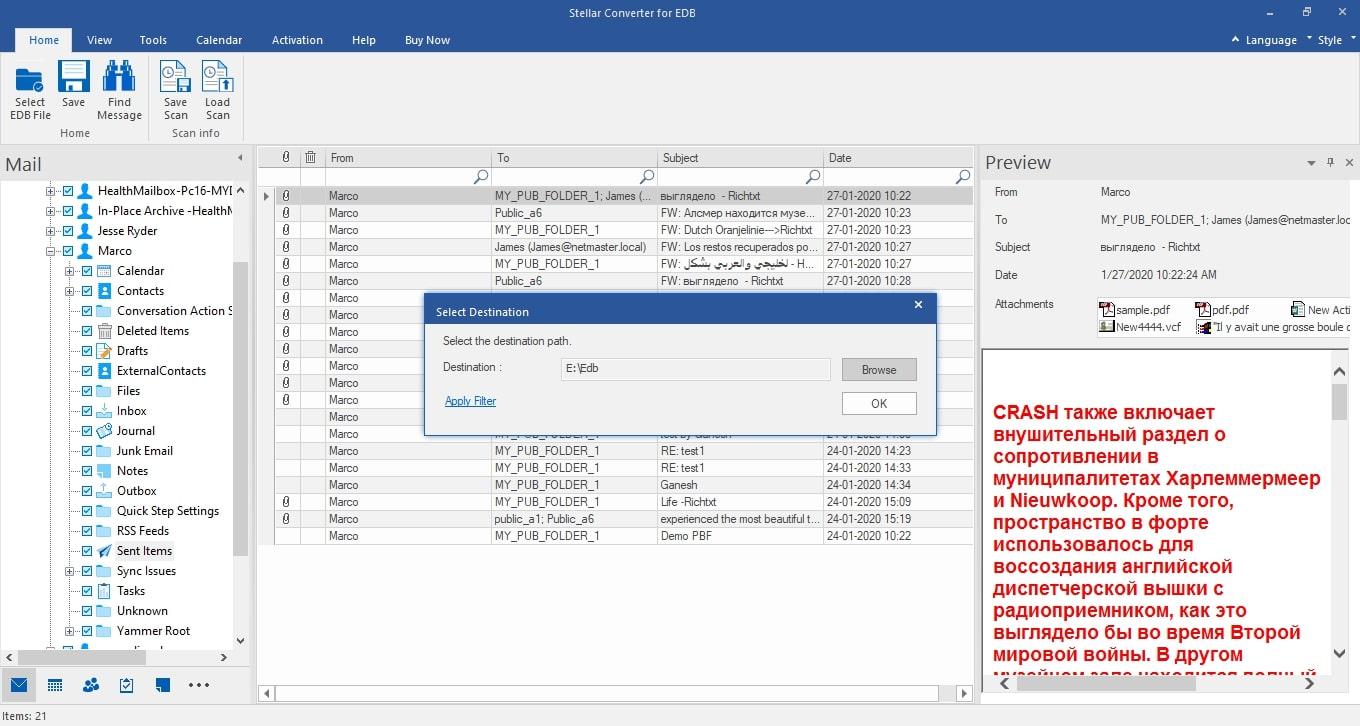
Conclusão:
Este guia mostrou como exportar a caixa de correio do Exchange para PST usando vários métodos. Embora você possa fazer isso manualmente, é melhor usar o poder da automação para economizar tempo e esforço e manter os arquivos de sua caixa de correio protegidos.
Exportar arquivos de caixa de correio para PST é uma das melhores maneiras de criar vários backups de dados. Você também pode usar seus arquivos exportados para importar uma nova caixa de correio para outra conta do Outlook. Em vez de perder tempo exportando várias caixas de correio em massa, use a tecnologia moderna para concluir o processo sem erros.


